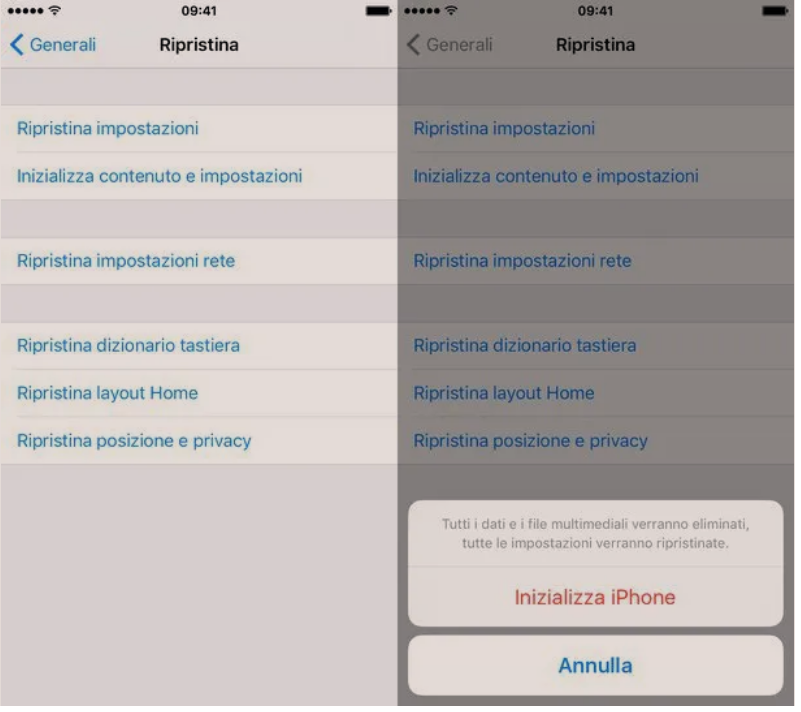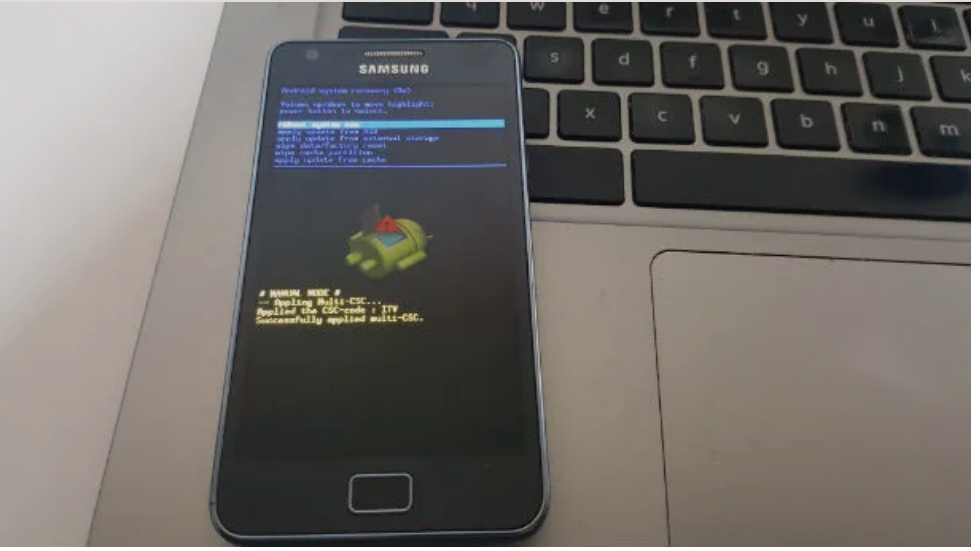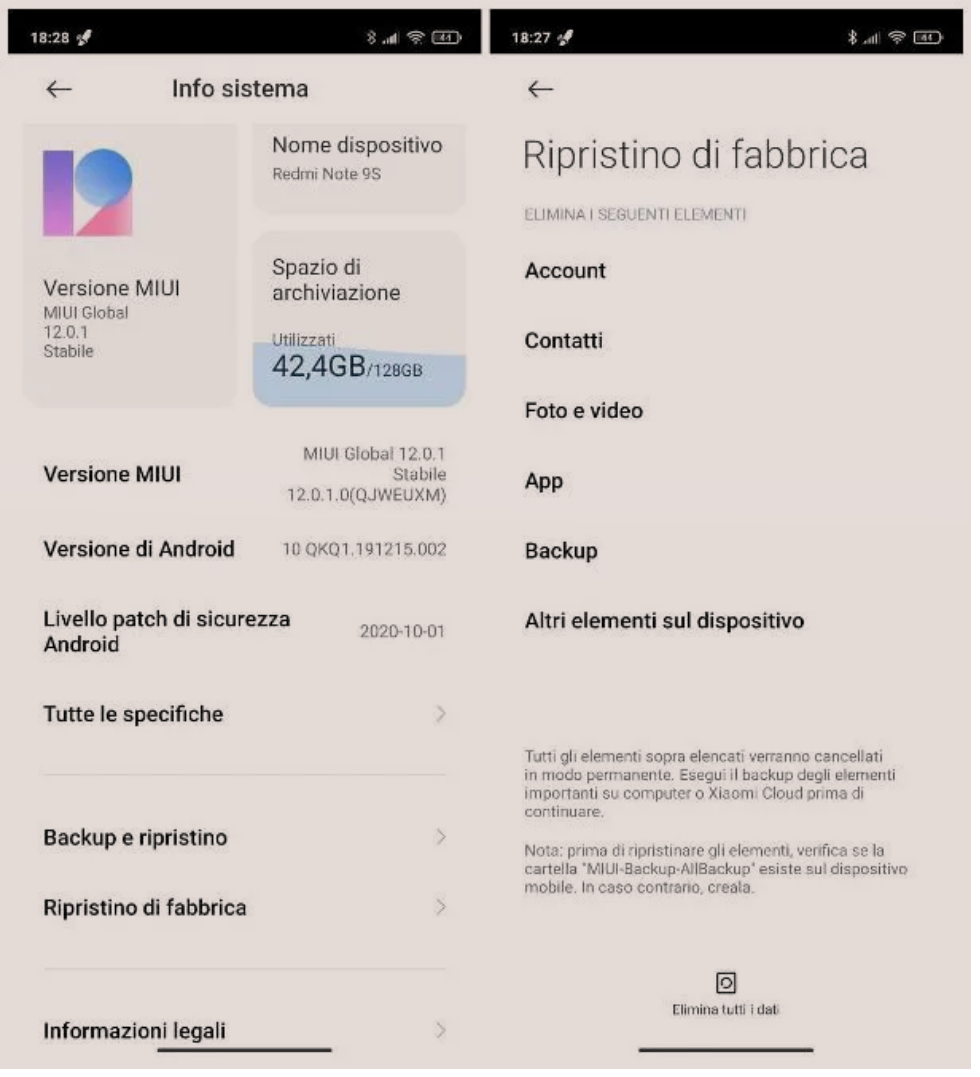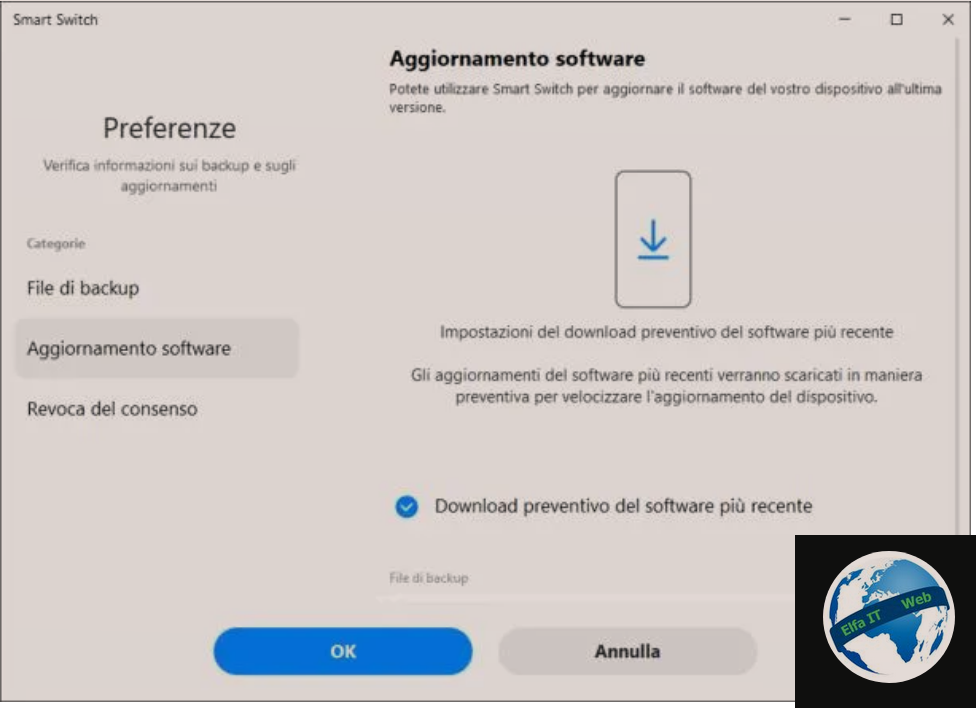Nese deshiron te rivendosesh reset telefonin samsung sepse ke vene re qe bllokohet shpesh dhe aplikacionet kane probleme, atehere ketu je ne vendin e duhur per te gjetur zgjidhje.
Ketu do të shohim se si të rivendosesh reset telefonin Samsung pa humbur të dhëna të rëndësishme. Prandaj, ne do të mësojmë se si të krijojmë kopje rezervë të fotove, videove, dokumenteve dhe të dhënave të tjera të rëndësishme dhe si ta kthejmë Android në gjendjen standarte te fabrikës. Eshtë një operacion shumë delikat (pa një rezervë adekuate do të humbisni të gjitha të dhënat e ruajtura në telefonin celular).
Në praktikë, gjithçka që duhet të bëni është të përdorni cilësimet e Android, të zgjidhni opsionin për të rivendosur/resetuar sistemin operativ dhe kaq. Edhe nëse telefoni nuk ndizet, nuk ka problem, ekziston një mënyrë për të fshirë të gjitha të dhënat në smartphone-in tuaj dhe për të rivendosur sistemin operativ në gjendjen e tij të fabrikës edhe kur Android nuk duket se funksionon më.
Permbajtja
- Operacionet paraprake
- Si të rivendosni/reset telefonin Samsung: procedura standarde
- Si të formatoni telefonin Samsung: procedurat e urgjencës
- Rikuperimi/Recovery
- Gjej pajisjen time
Operacionet paraprake
Rivendosja ne gjendjen e të dhënave te fabrikës e telefonave inteligjentë Samsung (dhe e të gjitha pajisjeve në përgjithësi) rezulton në fshirjen e plotë të të dhënave dhe informacionit të pranishëm në memorje. Për këtë arsye, unë ju rekomandoj që të bëni një kopje rezervë të cilësimeve dhe të dhënave të telefonit tuaj, të cilat mund t’i merrni më vonë.
Rezervimi/Backup ne Cloud
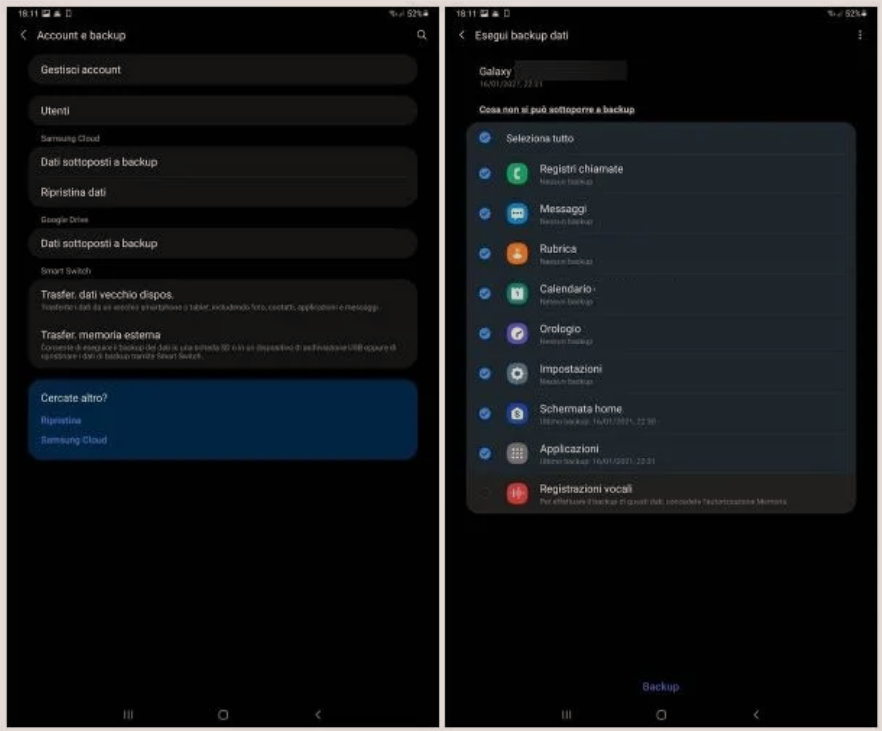 Si hap i parë, ruani disa nga të dhënat që lidhen me aplikacionet e paracaktuara në telefon në Samsung Cloud, kjo është platforma cloud e dedikuar kryesisht për pronarët e telefonave inteligjentë dhe tabletëve të prodhuar nga kompania e madhe koreane.
Si hap i parë, ruani disa nga të dhënat që lidhen me aplikacionet e paracaktuara në telefon në Samsung Cloud, kjo është platforma cloud e dedikuar kryesisht për pronarët e telefonave inteligjentë dhe tabletëve të prodhuar nga kompania e madhe koreane.
Për ta bërë këtë, futuni ne Cilësimet/Impostazioni Android, duke trokitur mbi ikonën e ingranazhit që ndodhet në Ekranin kryesor ose në sirtarin e telefonit, trokitni lehtë mbi Account e backup dhe më pas në opsionin e Dati sottoposti a backup, nën artikullin Samsung Cloud.
Tani, nëse nuk keni konfiguruar ende një llogari Samsung Cloud në smartphone-in tuaj, do të shihni një magjistar, i cili do t’ju lejojë të identifikoheni me një profil ekzistues, ose të krijoni një të ri.
Tani, vendosni shenjën e kontrollit pranë artikujve që do të sinkronizohen (Regjistrat e thirrjeve, Mesazhet, Kontaktet, Cilësimet, Ekrani kryesor dhe kështu me radhë) dhe kur të jeni gati, trokitni lehtë mbi artikullin Backup vendosur në pjesën e poshtme, për të filluar ruajtjen e të dhënave, statusi i të cilave mund të monitorohet duke përdorur shiritin e përparimit të dukshëm në krye.
Përveç të dhënave në lidhje me aplikacionet pronësore të Samsung, unë ju rekomandoj që të bëni gjithashtu rezervimin e të dhënave në lidhje me aplikacionet dhe shërbimet Google (Rubriken, Njerëzit, Drive, Chrome, Gmail etj.) përmes Google Drive : për ta bërë këtë, shkoni përsëri në menunë Impostazioni > Account e backup, Gestisci account > [nome account Google] > Sincronizza account dhe lëvizni levat që lidhen me aplikacionet që dëshironi të sinkronizoni te ON. Tani, trokitni lehtë mbi butonin (⋮) të vendosur në pjesën e sipërme djathtas dhe zgjidhni artikullin Sinkronizoni tani/Sincronizza ora, rezident në menunë që shfaqet.
Më në fund, ruani të dhënat e mbetura në lidhje me aplikacionet dhe cilësimet e smartphone-it në Google Drive: kthehuni te menuja Impostazioni > Account e backup Android pastaj shtyp Dati sottoposti a backup, nën shkrimin Google Drive dhe nëse është e nevojshme, lëvizni levën që lidhet Backup su Google Drive në ON. Për të bërë një kopje të të dhënave tuaja menjëherë, prekni butonin Effettua ora il backup.
Sa për imazhet, mund të përdorni aplikacionin Google Photos për të krijuar menjëherë një kopje rezervë të fotove të marra përmes kamerës (por edhe të dosjeve të telefonit që përmbajnë imazhe) direkt në llogarinë tuaj të Google.
Në fund, mos harroni të bëni kopje rezervë të WhatsApp dhe aplikacioneve të tjera që përdorni.
Rezervimi/Backup në kompjuter
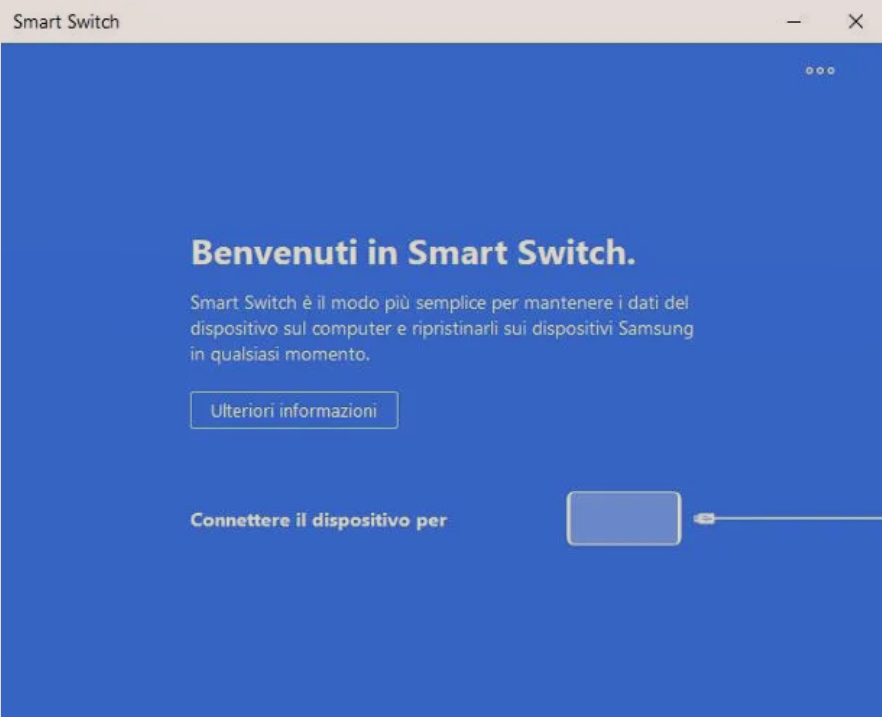 Nëse nuk mund (ose nuk doni t’i ruani) të dhënat tuaja në Cloud, dijeni se mund të bëni një kopje rezervë të plotë të kujtesës së telefonit, duke përdorur programin zyrtar Samsung Smart Switch. Për ta shkarkuar, shkoni ne kete faqe dhe klikoni në butonin e shkarkimit/download që i përshtatet më mirë sistemit tuaj operativ: Shkarkoni për Windows/Download for Windows, nëse përdorni Windows ose Shkarkoni për iOS, nëse juaji është Mac.
Nëse nuk mund (ose nuk doni t’i ruani) të dhënat tuaja në Cloud, dijeni se mund të bëni një kopje rezervë të plotë të kujtesës së telefonit, duke përdorur programin zyrtar Samsung Smart Switch. Për ta shkarkuar, shkoni ne kete faqe dhe klikoni në butonin e shkarkimit/download që i përshtatet më mirë sistemit tuaj operativ: Shkarkoni për Windows/Download for Windows, nëse përdorni Windows ose Shkarkoni për iOS, nëse juaji është Mac.
Pasi skedari të shkarkohet, filloni dhe ndiqni procedurën që i përshtatet më së miri sistemit operativ që po përdorni: nëse është Windows, klikoni butonin Po/Si, pastaj pranoni kushtet e marrëveshjes së licencës/accetta i termini del contratto di licenza duke kontrolluar kutitë e duhura dhe finalizoni gjithçka duke duke klikuar butonat Next/Avanti dhe Fine. Programi duhet të hapet automatikisht.
Në Mac, procedura për të ndjekur është e ndryshme: pasi të keni hapur skedarin.dmg të shkarkuar tani, klikoni dy herë në ikonën SmartSwitch.pkg që shfaqet në dritaren e re që hapet, klikoni në butonin Allow/Consenti dhe klikoni në butonat Continue ( dy herë radhazi) dhe Prano/Accetta, për të vazhduar në hapin tjetër.
Tani vazhdoni duke klikuar në butonin Install, futni fjalëkalimin Mac në kutinë e dedikuar të tekstit dhe shtypni enter, në mënyrë që të filloni të kopjoni skedarët e programit. Në fund të këtij hapi, do t’ju kërkohet të zhbllokoni ekzekutimin e zgjerimeve të sistemit nga Smart Switch: për ta bërë këtë, shtypni butonin Hapni Preferencat e Sigurisë/Apri le preferenze Sicurezza, klikoni në ikonën e kycit vendosur në këndin e poshtëm të majtë të dritares që hapet dhe pastaj futni fjalëkalimin e Mac dhe klikoni në butonin OK.
Tani klikoni në butonin Details… që ndodhet në pjesën e poshtme, kontrolloni kutitë pranë artikujve Samsung Electronics dhe DEVGURU Co. Ltd dhe klikoni në butonat OK dhe Restart, në mënyrë që të siguroni lejet e nevojshme dhe rindizni Mac-un. Ne hyrjen tjetër, hapni Smart Switch duke përdorur ikonën që ndërkohë është shtuar në Launchpad.
Deri tani, procedurat për Windows dhe macOS janë të njëjta. Para së gjithash, nëse është e nevojshme, plotësoni çdo azhurnim të disponueshëm duke shtypur butonin e duhur (programi do të rindizet automatikisht në fund të së njëjtës) dhe kur të pyetet, lidhni telefonin inteligjent me kompjuterin përmes kabllos USB.
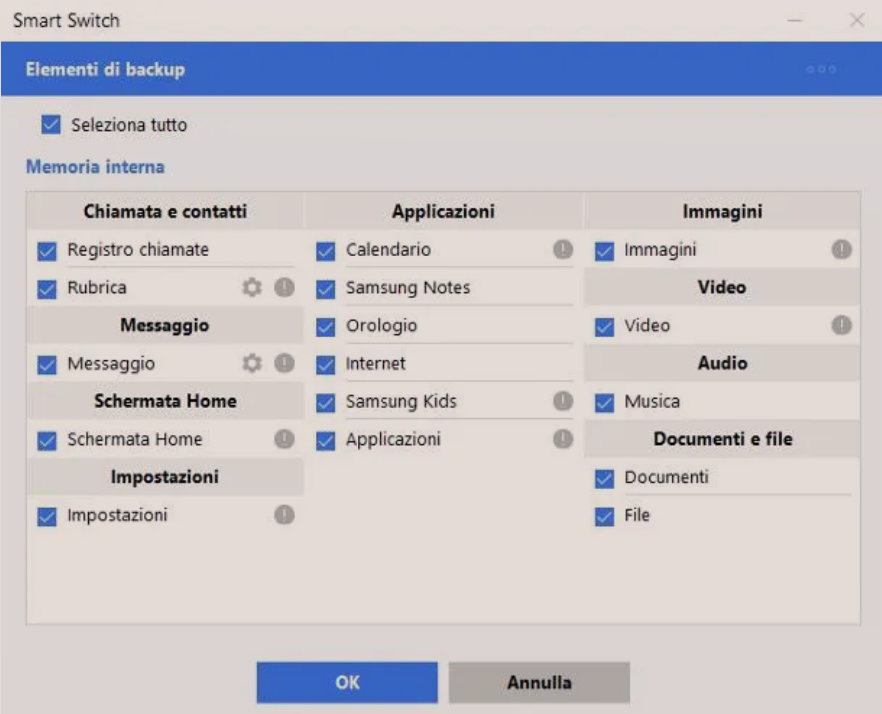
Tani, zhbllokoni ekranin e telefonit (nëse është i kyçur) dhe trokitni lehtë mbi butonin Lejo/Consenti shfaqur në ekranin e këtij të fundit, për të lejuar që Smart Switch të funksionojë në smartphone; pastaj klikoni në butonin Shkarkoni Smart Switch/Scarica Smart Switch që shfaqet në ekranin e kompjuterit dhe trokitni lehtë mbi butonin Po/Si në ekranin e telefonit, në mënyrë që të siguroni lejet e nevojshme.
Sapo të përfundojë faza e autorizimit, ju jeni gati të bëni një kopje të të dhënave tuaja: klikoni në butonin Backup që ndodhet në dritaren Smart Switch (në kompjuterin tuaj), vendosni shenjën e zgjedhjes pranë artikujve që dëshironi të transferoni dhe klikoni mbi butonin OK, për të filluar ruajtjen e të dhënave. Unë rekomandoj: mos e mbyllni aplikacionin Smart Switch në telefonin tuaj ose programin në kompjuterin tuaj derisa të përfundojë procedura e rezervimit. Më shumë info këtu.
Unë besoj se është e drejtë të theksohet se ka zgjidhje të tjera rezervë (p.sh. kopjimi manual i informacionit në kompjuter ose ruajtja e të dhënave në shërbime të tjera cloud), të vlefshme jo vetëm për telefonat inteligjentë Samsung, por për të gjitha pajisjet e animuara nga sistemi operativ.
Si të rivendosni/reset telefonin Samsung: procedura standarde
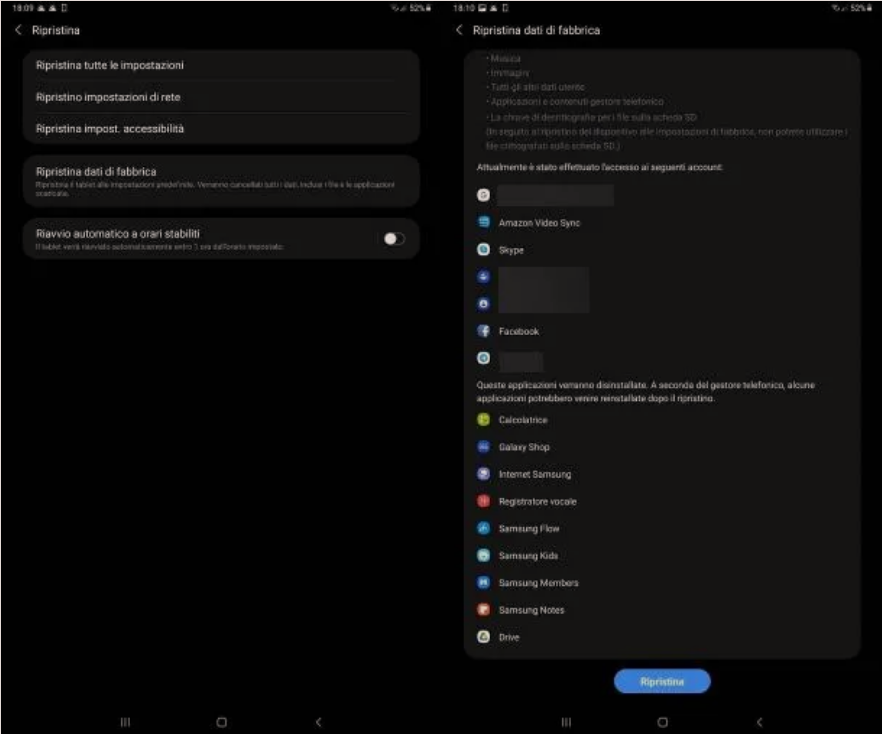 Procedura më e thjeshtë qe te rivendosesh reset telefonin samsung në cilësimet e fabrikës dhe për të fshirë, nëse është e nevojshme, të gjitha të dhënat nga memoria e së njëjtës, është të veprosh nga cilësimet e Android. Nëse keni ndërmend të shisni ose asgjësoni telefonin, mos harroni të hiqni gjithashtu çdo karte memorie/microSD të instaluar në pajisje, nëse ka.
Procedura më e thjeshtë qe te rivendosesh reset telefonin samsung në cilësimet e fabrikës dhe për të fshirë, nëse është e nevojshme, të gjitha të dhënat nga memoria e së njëjtës, është të veprosh nga cilësimet e Android. Nëse keni ndërmend të shisni ose asgjësoni telefonin, mos harroni të hiqni gjithashtu çdo karte memorie/microSD të instaluar në pajisje, nëse ka.
Për të hyrë në opsionet e rikuperimit të Android, hapni cilësimet/impstazioni/settings te sistemit operativ, prekni artikujt Gestione generale > Ripristina dhe zgjidhni opsionin e rivendosjes që është i duhuri për ju: ripristina impostazioni për të rivendosur cilësimet e smartphone-it në vlerat e tyre të paracaktuara dmth te fabrikes, por duke lënë të pandryshuara gjithçka tjetër, ripristino impostazioni di rete për të pastruar të gjitha opsionet e rrjeteve (rrjetet e ruajtura Wi-Fi, pajisjet e çiftuara Bluetooth, VPN, etj.) ose së fundmi, Ripristina impost. Accessibilità për të anuluar të gjitha rregullimet që lidhen me cilësimet e aksesit.
Nëse nga ana tjetër, duhet ta ktheni telefonin në gjendjen në të cilën ishte kur e nxorët për herë të parë nga kutia, trokitni lehtë mbi artikullin Rivendos te dhenat e fabrikës/ Ripristina dati di fabbrica, analizoni përmbledhjen e të dhënave që do të fshihen si rezultat i operacionin dhe lëvizni poshtë në faqen aktuale, derisa të duket butoni Reset/ Ripristina.
Tani, shtypni butonin e lartpërmendur dhe nëse është e nevojshme, kryeni verifikimin e sigurisë përmes sistemit të konfiguruar (njohja e fytyrës / gjurmës së gishtit, PIN-i ose fjalëkalimi) dhe duke e ditur mirë që operacioni do të fshijë të gjithë përmbajtjen e memories së telefonit inteligjent, përgjigjuni pozitivisht në mesazhin që shfaqet menjëherë pas, për të filluar rivendosjen/reset/ripristino në telefon.
E gjithë procedura, e cila mund të zgjasë deri në dhjetëra minuta, do të përfundojë me një rifillim të dytë automatik të telefonit, i cili mund të jetë veçanërisht i ngadaltë (kjo është normale, ndodh vetëm herën e parë). Herën tjetër kur ta aktivizoni, do të duhet të kryeni përsëri procedurën e parë të konfigurimit të smartphone, gjatë së cilës do të pyeteni nëse duhet të filloni nga e para ose nëse do të rivendosni të dhënat nga një kopje rezervë ekzistuese (nga cloud ose Smart Switch). Nëse keni ndërmend të shisni mos bëni asgjë dhe lereni pronarin e ri të bëjë konfigurimin.
Si të formatoni telefonin Samsung: procedurat e urgjencës
Nese te rivendosesh reset telefonin samsung eshte nje procedure e pa arritshme sepse telefoni juaj bllokohet gjate ndezjes ose nuk ndizet, atehere lexoni me poshte per mundesine tjeter qe mund te keni.
Rikuperimi/ Recovery
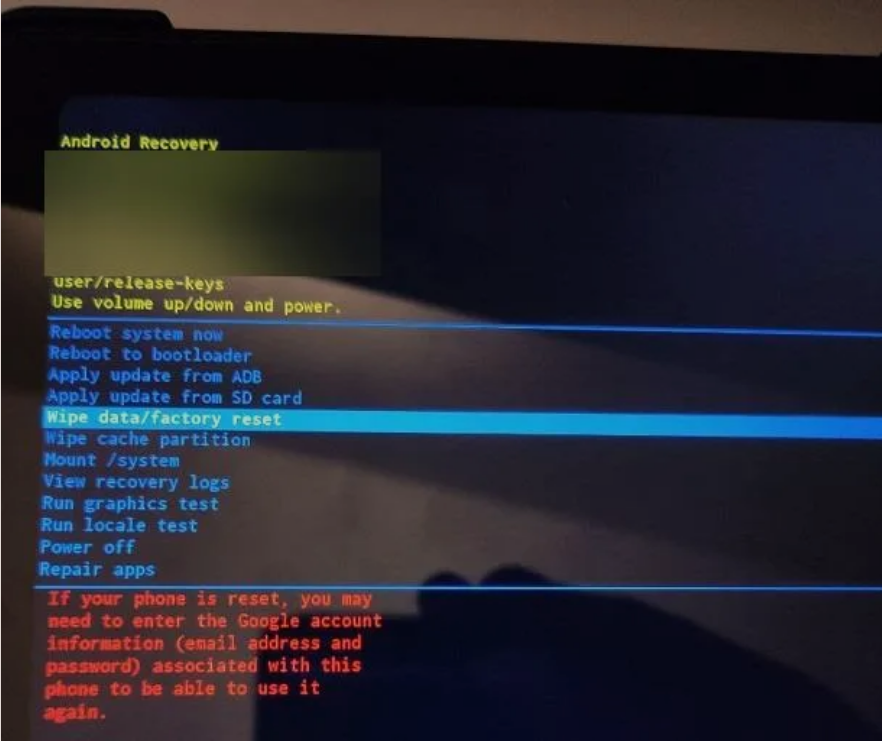 Nëse telefoni inteligjent ndizet, por hyn në një cikël të pafund boot, ose nëse keni harruar kodin ose modelin e zhbllokimit të ekranit, mund të rivendosesh reset telefonin samsung duke vepruar përmes Recovery: ky i fundit është një program i pavarur nga Android, i cili ju lejon të kryeni një seri operacionesh emergjente, përfshirë rivendosjen e lejeve dhe padyshim, rivendosjen e plotë të pajisjes me eliminimin pasues të të gjitha të dhënave në memorje.
Nëse telefoni inteligjent ndizet, por hyn në një cikël të pafund boot, ose nëse keni harruar kodin ose modelin e zhbllokimit të ekranit, mund të rivendosesh reset telefonin samsung duke vepruar përmes Recovery: ky i fundit është një program i pavarur nga Android, i cili ju lejon të kryeni një seri operacionesh emergjente, përfshirë rivendosjen e lejeve dhe padyshim, rivendosjen e plotë të pajisjes me eliminimin pasues të të gjitha të dhënave në memorje.
Shumica e telefonave inteligjentë Samsung (dhe tabletëve) në qarkullim janë të pajisur me një Rimëkëmbje/Recovery të instaluar, e cila mund të fillohet duke shtypur një sekuencë të saktë të çelësave gjatë fillimit.
Sidoqoftë, duhet theksuar që, si një masë sigurie, në fillimin e parë pas rivendosjes do të jetë e nevojshme të futni kredencialet e llogarisë Gmail të konfiguruar më parë në smartphone, për të kryer njohjen e sigurisë së Android ose ato të llogarisë Samsung, për të zhbllokuar në vend sistemin Knox. Pa këtë informacion, telefoni do të jetë i kyçur dhe për këtë arsye nuk mund të përdoret.
Duke sqaruar këtë aspekt, le të shohim së bashku se si të veprohet. Së pari, fikni telefonin tuaj plotësisht (nëse nuk është tashmë) duke shtypur dhe mbajtur butonin anësor/power për rreth 10 sekonda, derisa ekrani të bëhet i zi.
Tani, shtypni butonin fizik të Volum Up/Ngritja zerit dhe duke e mbajtur atë të shtypur, shtypni edhe butonin anësor/power, derisa telefoni të ndizet; tani, ndërsa vazhdoni të shtypni butonin Volume Up, lëshoni butonin Power dhe prisni që të shfaqet ekrani i Android Recovery. Kur kjo të ndodhë, lëshoni të gjithë çelësat.
Pasi të keni arritur në ekranin e Rimëkëmbjes, përdorni tastet e volumit për të theksuar Wipe data/factory reset, shtypni butonin “OK” duke shtypur butonin anësor/power dhe në të njëjtën mënyrë, zgjidhni artikullin e rivendosjes së të dhënave të fabrikës/ Factory data reset dhe shtypni butonin anesor/power përsëri, për të filluar fshirjen e të dhënave dhe cilësimet personale të pranishme në kujtesën e pajisjes dhe kthimin e kësaj të fundit, në gjendjen fillestare.
Gjej pajisjen time
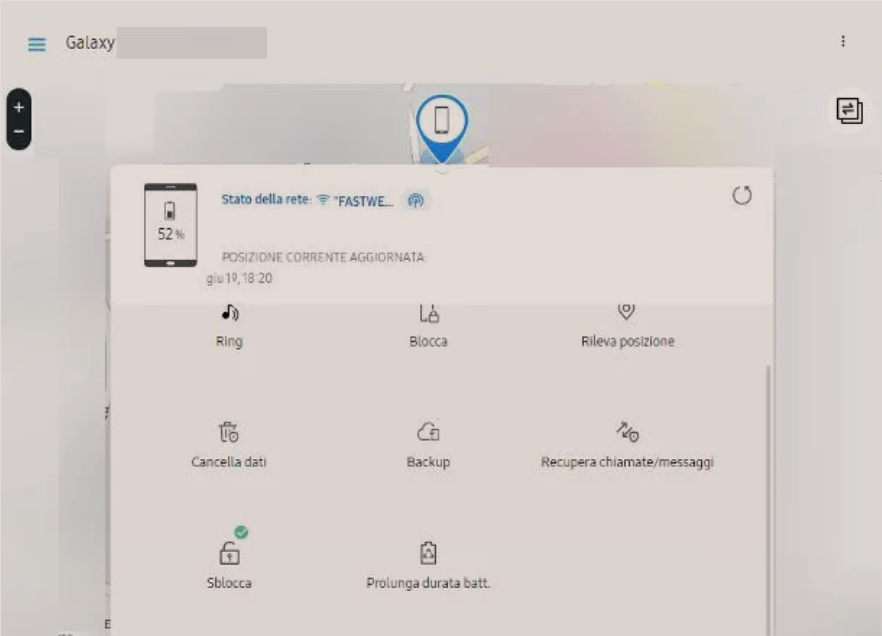 Një tjetër mundësi qe te rivendosesh reset telefonin samsung, veçanërisht e vlefshme kur telefoni humbet ose vidhet, është përdorimi i shërbimit Samsung Gjej pajisjen time/ Trova dispositivo personale: nëse nuk keni dëgjuar kurrë për të, është një sistem sigurie i bazuar në platformën Samsung Cloud, i cili ju lejon të kryeni një seri operacionevsh në distancë, duke përfshirë zhbllokimin e ekranit (në rast të harruar fjalëkalimin), rezervimin e të dhënave në Samsung Cloud, gjetjen dhe formatimin e telefonit.
Një tjetër mundësi qe te rivendosesh reset telefonin samsung, veçanërisht e vlefshme kur telefoni humbet ose vidhet, është përdorimi i shërbimit Samsung Gjej pajisjen time/ Trova dispositivo personale: nëse nuk keni dëgjuar kurrë për të, është një sistem sigurie i bazuar në platformën Samsung Cloud, i cili ju lejon të kryeni një seri operacionevsh në distancë, duke përfshirë zhbllokimin e ekranit (në rast të harruar fjalëkalimin), rezervimin e të dhënave në Samsung Cloud, gjetjen dhe formatimin e telefonit.
Që gjithçka të vazhdojë normalisht, është thelbësore që smartphone-i të jetë i aktivizuar dhe i lidhur në internet dhe që sistemi i sigurisë, qe ndodhet menunë Impostazioni > Account e backup > Gestisci account > [nome account Samsung] > Profilo personale > Trova dispositivo personale te jetë aktive.
Nëse verifikohen këto kushte, është e mundur të formatoni telefonin në një mënyrë shumë të thjeshtë: së pari, lidhuni në faqen find my mobile duke përdorur shfletuesin që keni zgjedhur, hyni me kredencialet e llogarisë tuaj Samsung dhe prisni për konsolën e menaxhimit smartphone shfaqet në ekran.
Kur kjo të ndodhë, shtypni butonin Pastro të dhënat/ Cancella dati, përgjigjuni pozitivisht paralajmërimit që shfaqet më vonë dhe nëse ju kërkohet, futni përsëri fjalëkalimin e llogarisë, për të verifikuar përsëri identitetin tuaj dhe për të filluar një rivendosje të plotë të telefonit (e cila nuk është më nuk mund të të zhbllokohet, derisa të futen kredencialet e Samsung-ut ose llogarisë së konfiguruar më parë të Google).
Kur llogaria juaj Samsung është e mbrojtur nga vërtetimi me dy faktorë, do t’ju kërkohet të futni një kod të dërguar në vetë pajisjen; por duke pare qe nuk duhet ta keni më, mund të zgjidhni të verifikoni me mesazh me tekst SMS ose të verifikoni me kod rezervë, duke klikuar në lidhjet në fund të dritares së vërtetimit.
Shënim : Nëse keni probleme me përdorimin Gjej pajisjen time Samsung, mund të përpiqeni të përfundoni rivendosjen/reset/ripristino duke përdorur funksionin Google Find Device, të integruar dhe aktiv në të gjitha pajisjet Android me Play Services.